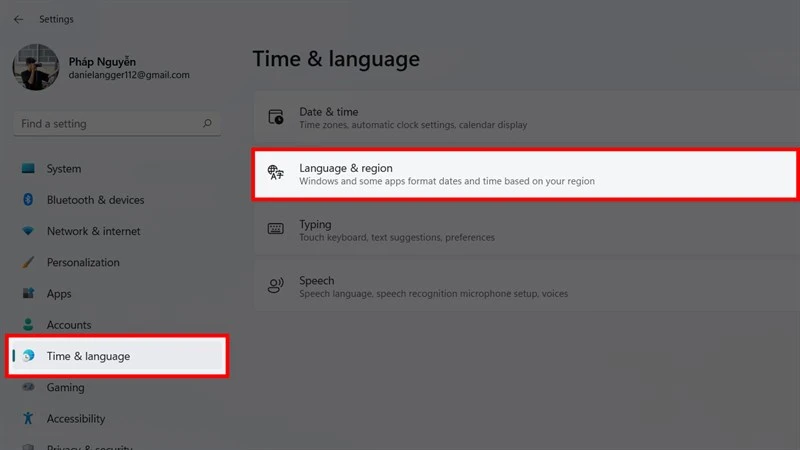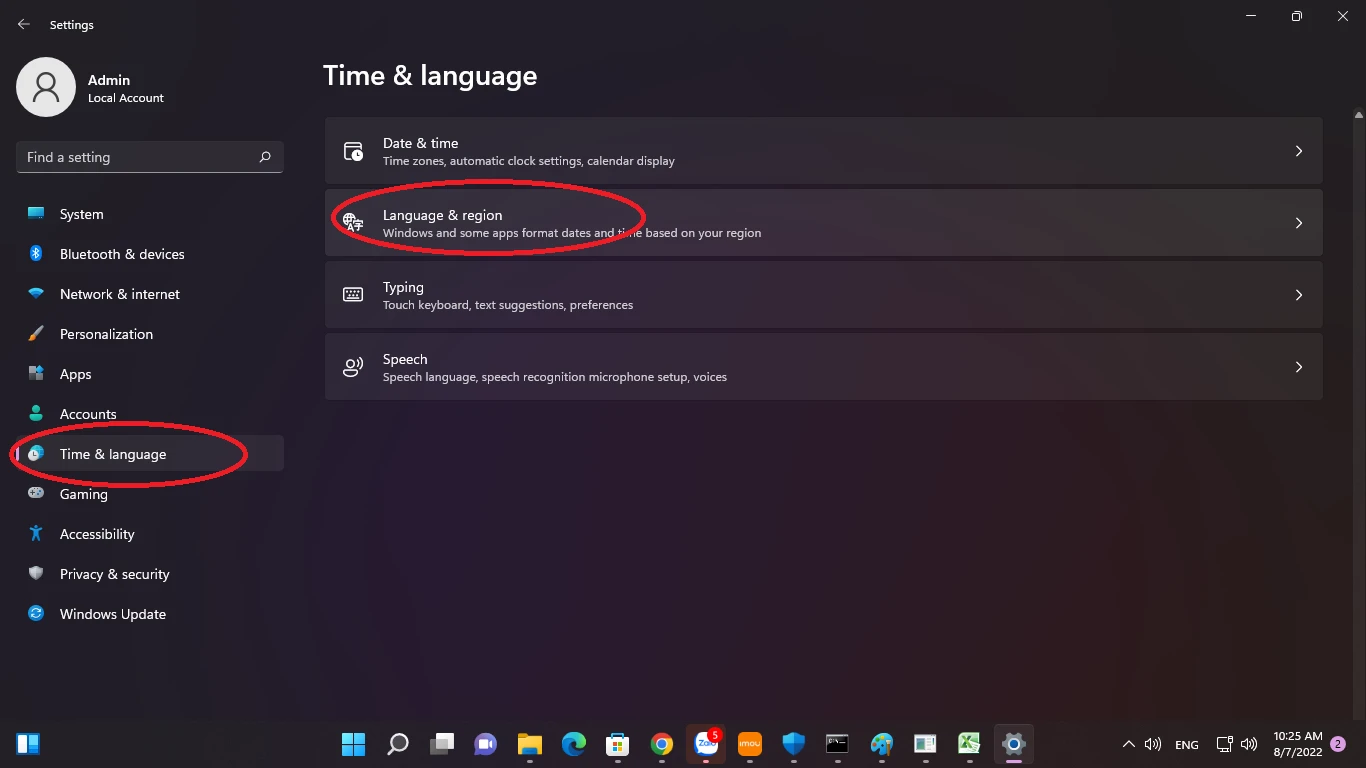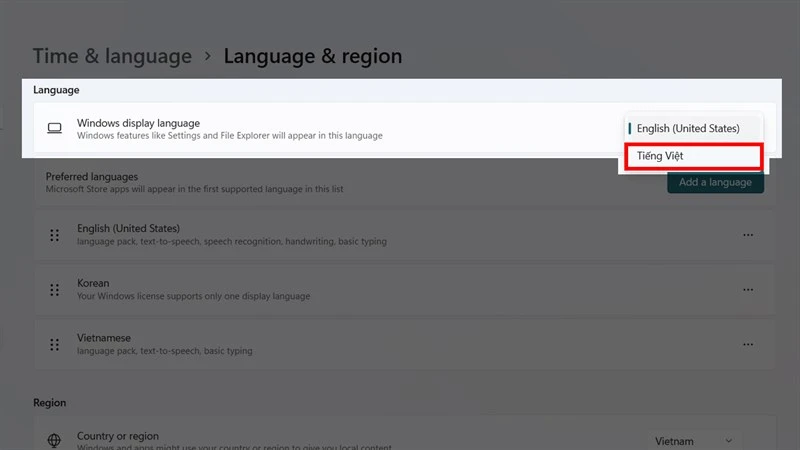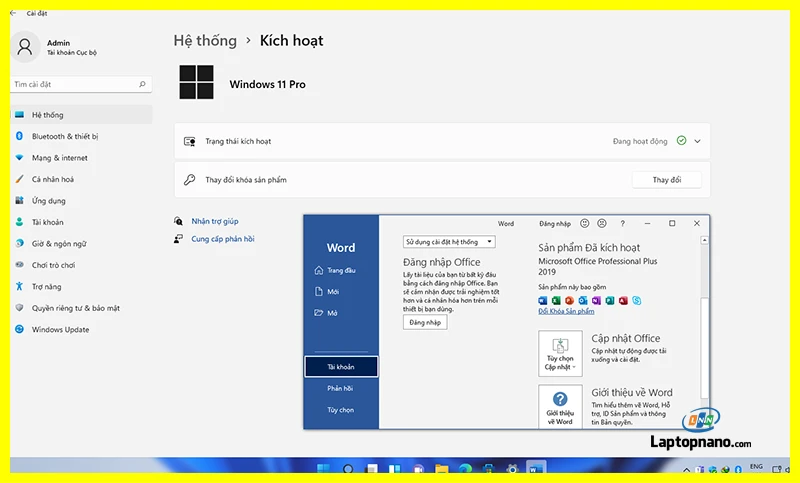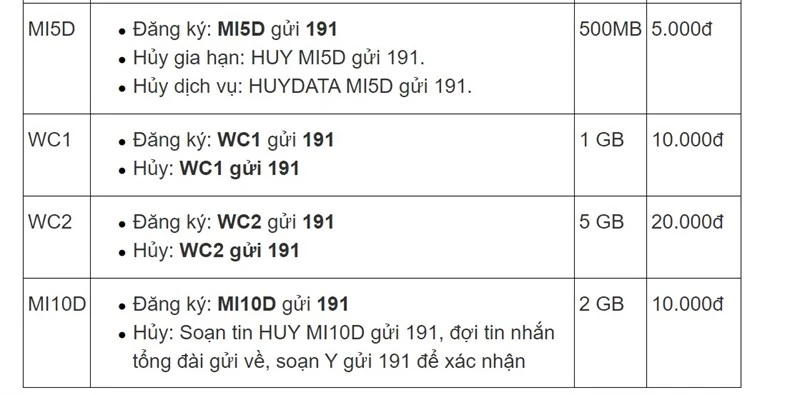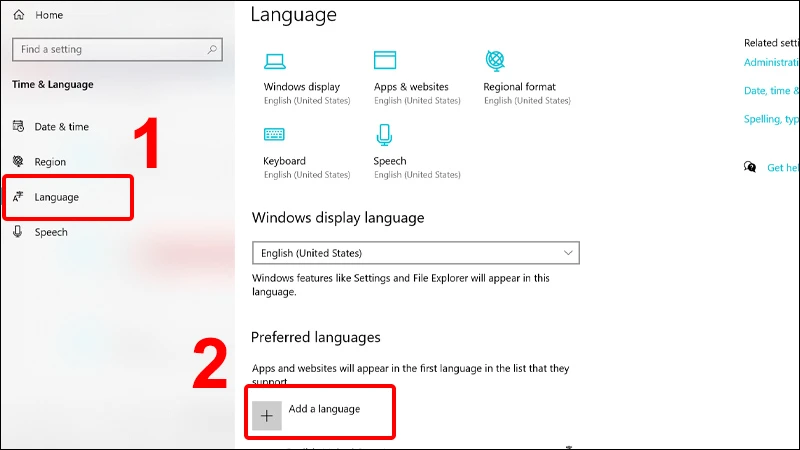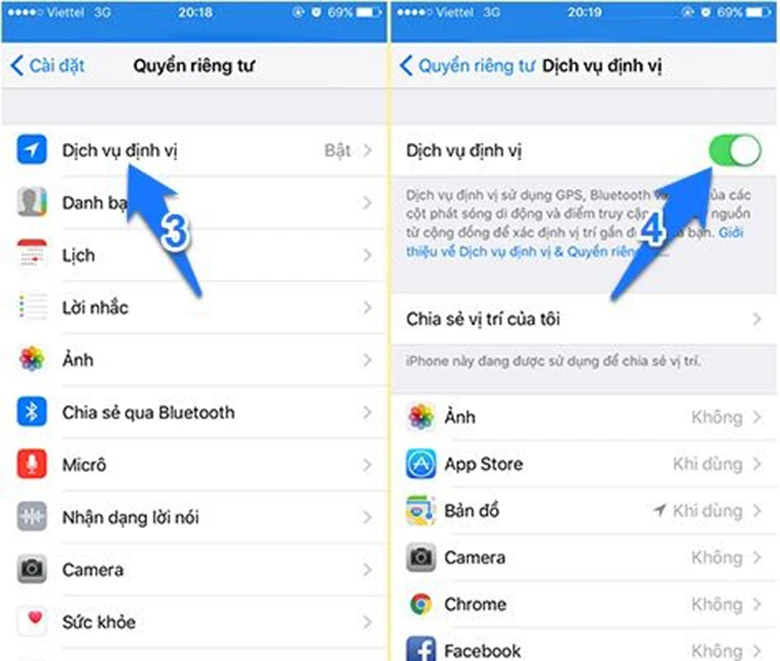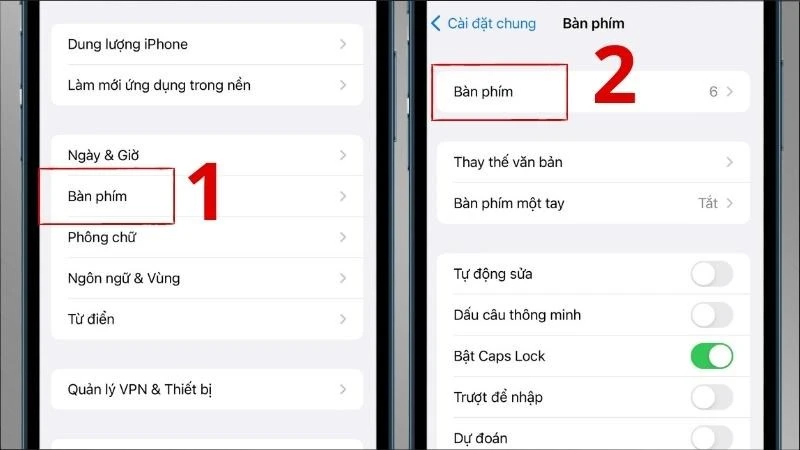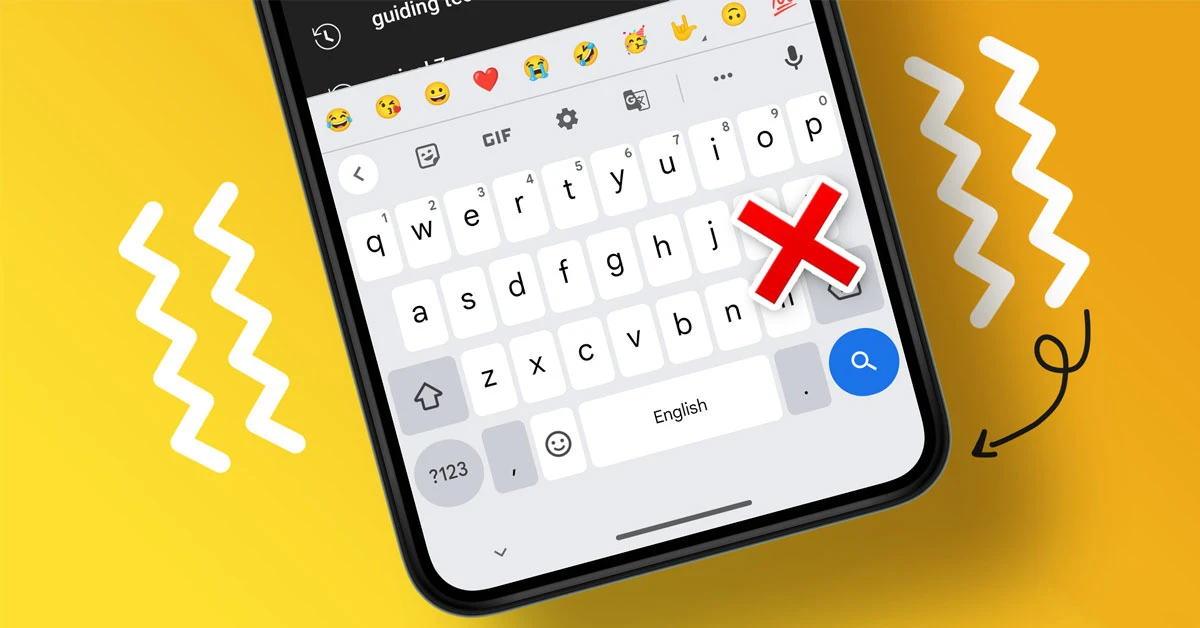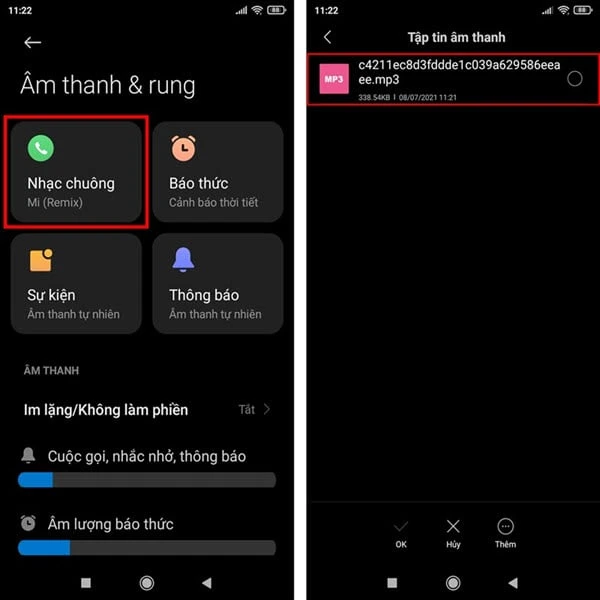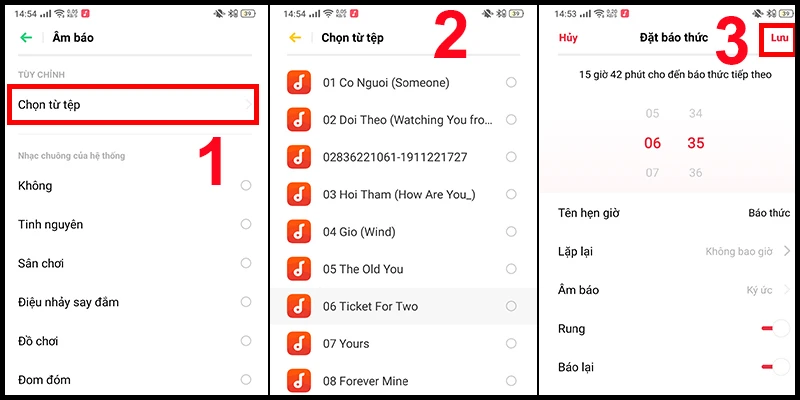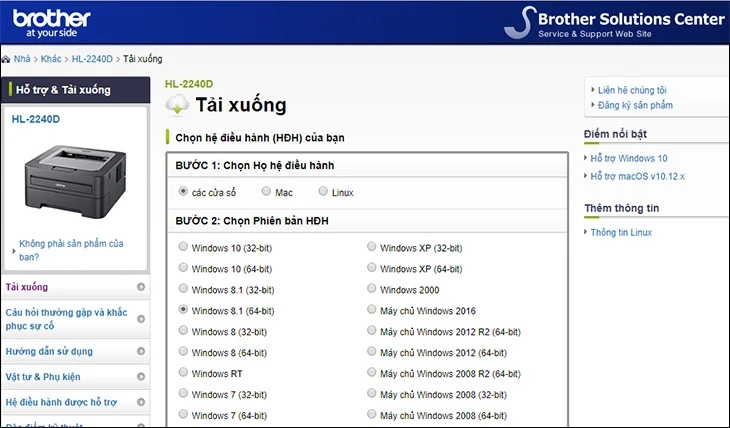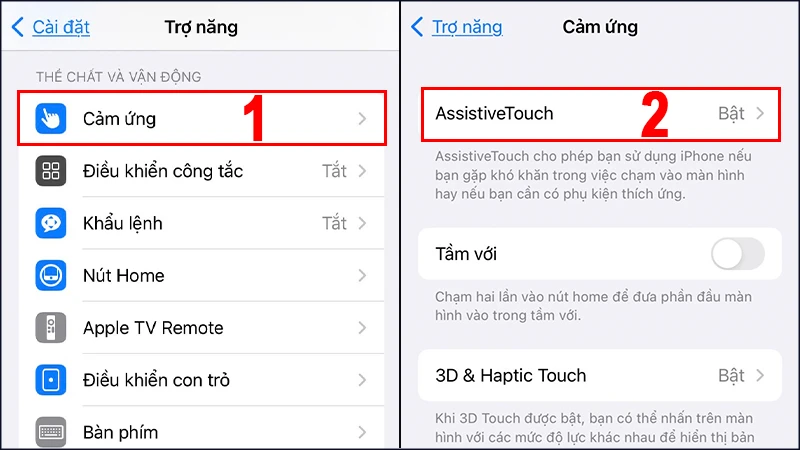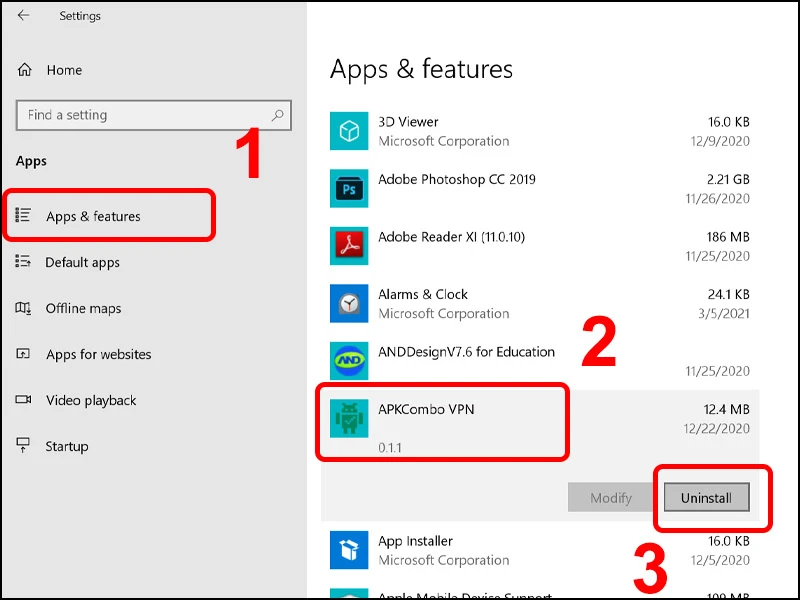Giới thiệu về việc thay đổi ngôn ngữ trên Windows 11
Trong thế giới công nghệ hiện đại, việc sử dụng ngôn ngữ phù hợp với người dùng là rất quan trọng. Đặc biệt, đối với hệ điều hành như Windows 11, việc cài đặt tiếng Việt không chỉ giúp người dùng dễ dàng hơn trong việc tương tác mà còn tạo cảm giác gần gũi và thân thiện hơn. Windows 11 mang đến nhiều tính năng mới, nhưng không phải ai cũng quen thuộc với ngôn ngữ tiếng Anh. Vì vậy, bài viết này sẽ hướng dẫn bạn cách thay đổi ngôn ngữ của hệ điều hành này sang tiếng Việt một cách nhanh chóng và hiệu quả.
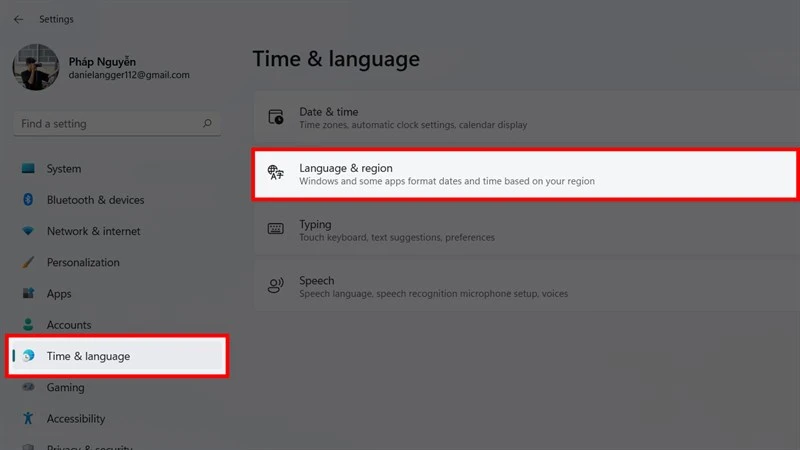
Các bước cài đặt tiếng Việt trên Windows 11
Bước 1: Mở Cài đặt
Đầu tiên, bạn cần mở phần cài đặt của Windows 11. Điều này có thể thực hiện bằng cách nhấn vào biểu tượng Start ở thanh Taskbar hoặc sử dụng tổ hợp phím Windows + I. Khi cửa sổ Cài đặt hiện ra, bạn sẽ thấy nhiều tùy chọn khác nhau.
Bước 2: Truy cập vào phần Ngôn ngữ và Thời gian
Trong cửa sổ Cài đặt, hãy tìm và chọn mục "Time & language" (Thời gian & ngôn ngữ). Đây là nơi bạn có thể thay đổi ngôn ngữ hệ thống cũng như các thiết lập liên quan đến thời gian.
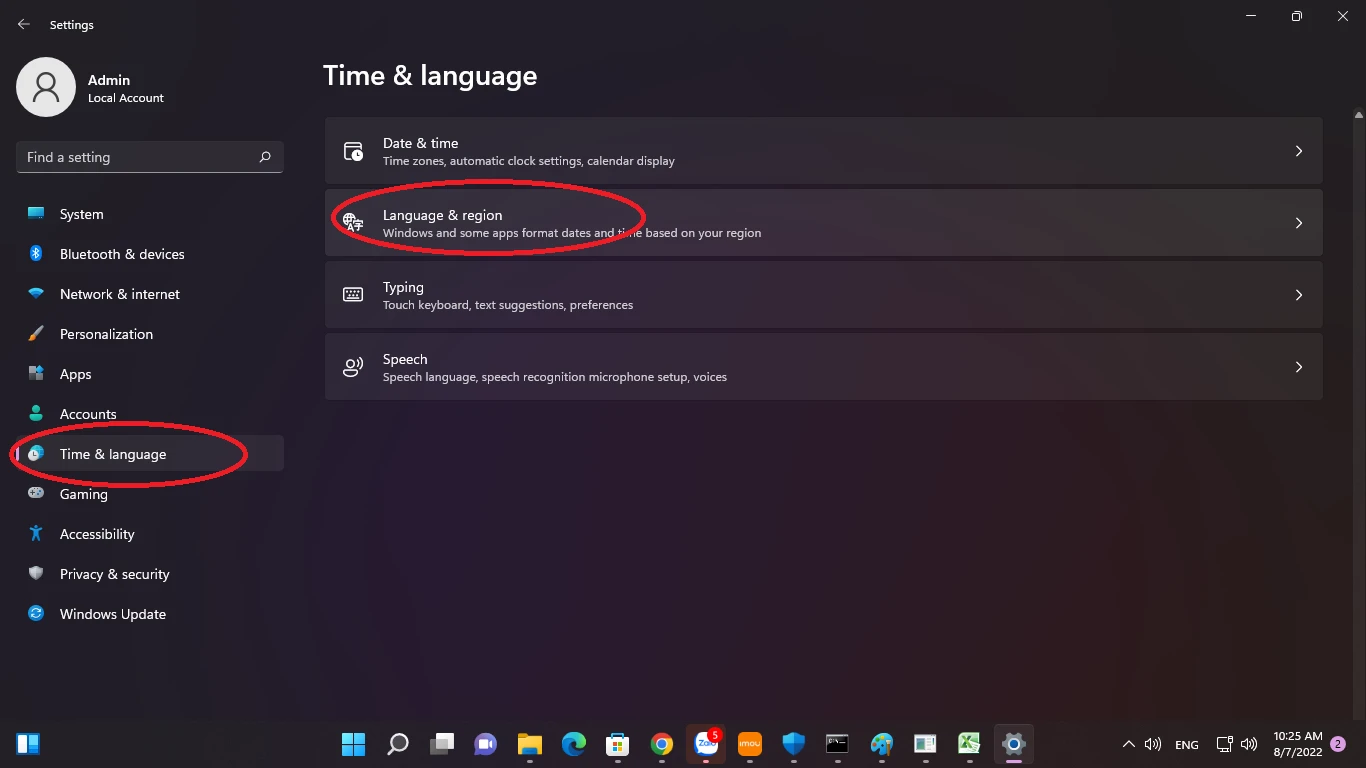
Bước 3: Thêm ngôn ngữ mới
Tại phần "Language & region" (Ngôn ngữ & khu vực), bạn sẽ thấy mục "Preferred languages" (Ngôn ngữ ưa thích). Nhấn vào nút "Add a language" (Thêm ngôn ngữ) để bắt đầu quá trình cài đặt tiếng Việt.
Tại đây, bạn cần nhập từ khóa "Vietnamese" hoặc "Tiếng Việt" vào ô tìm kiếm. Sau đó, chọn ngôn ngữ tiếng Việt và nhấn nút "Next" (Tiếp theo).
Bước 4: Cài đặt gói ngôn ngữ
Sau khi chọn tiếng Việt, bạn sẽ được cung cấp một số tùy chọn để cài đặt. Hãy chắc chắn rằng bạn chọn các tùy chọn như "Install language pack" (Cài đặt gói ngôn ngữ) và "Set as my display language" (Đặt làm ngôn ngữ hiển thị của tôi). Sau đó, nhấn "Install" (Cài đặt) để bắt đầu quá trình.
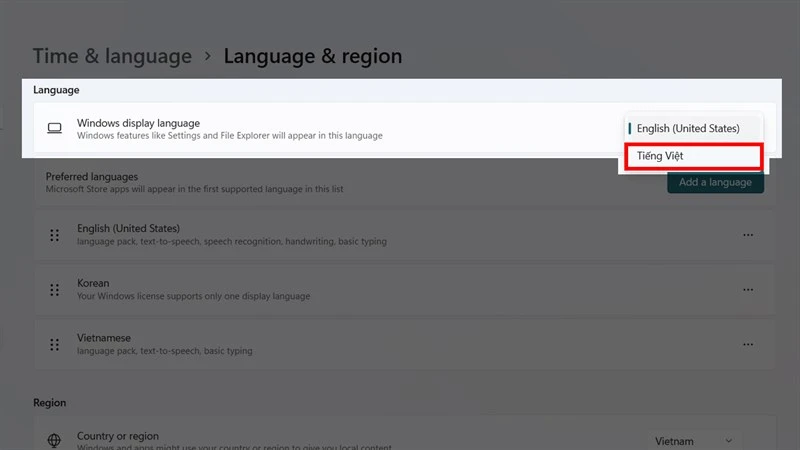
Bước 5: Khởi động lại máy tính
Sau khi hoàn thành cài đặt, hệ thống có thể yêu cầu bạn khởi động lại máy tính để hoàn tất quá trình chuyển đổi ngôn ngữ. Hãy lưu lại tất cả công việc và khởi động lại máy để tận hưởng giao diện mới bằng tiếng Việt.
Lợi ích của việc cài đặt tiếng Việt
Việc cài đặt hệ điều hành bằng tiếng Việt mang lại nhiều lợi ích cho người dùng:
1. Dễ dàng sử dụng
Việc sử dụng ngôn ngữ mẹ đẻ giúp người dùng dễ dàng hiểu và thao tác hơn trong các tác vụ hàng ngày. Điều này đặc biệt quan trọng đối với những người không quen thuộc với tiếng Anh.
2. Tăng tính khả dụng
Cài đặt tiếng Việt giúp hệ điều hành trở nên thân thiện hơn với người dùng trong nước. Điều này giúp tăng khả năng tiếp cận và sử dụng cho mọi đối tượng, từ học sinh, sinh viên đến người cao tuổi.
3. Cải thiện trải nghiệm người dùng
Khi mọi thông tin, hướng dẫn hay cảnh báo đều được trình bày bằng tiếng Việt, người dùng sẽ có trải nghiệm tốt hơn. Họ có thể dễ dàng hiểu và thực hiện các thao tác mà không cần phải dịch thuật.
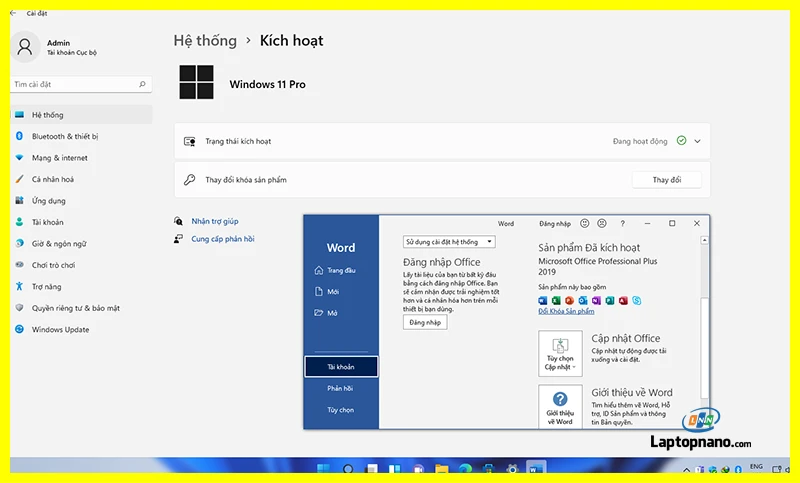
Một số lưu ý khi cài đặt tiếng Việt trên Windows 11
Mặc dù quá trình cài đặt tiếng Việt trên Windows 11 khá đơn giản, nhưng bạn cũng cần lưu ý một số điều sau đây:
1. Kiểm tra kết nối Internet
Quá trình cài đặt gói ngôn ngữ có thể yêu cầu kết nối Internet để tải về các tập tin cần thiết. Hãy chắc chắn rằng bạn có một kết nối Internet ổn định trong suốt quá trình này.
2. Cập nhật hệ điều hành
Trước khi cài đặt, hãy đảm bảo rằng hệ điều hành của bạn đang chạy phiên bản mới nhất. Điều này không chỉ giúp quá trình cài đặt diễn ra suôn sẻ mà còn bảo đảm rằng bạn nhận được các tính năng mới và bản vá lỗi từ Microsoft.
3. Sử dụng tài khoản quản trị
Để thực hiện các thay đổi này, hãy chắc chắn rằng bạn đang đăng nhập bằng tài khoản quản trị viên. Điều này sẽ giúp bạn thực hiện các thao tác mà không gặp rắc rối về quyền hạn.

Kết luận
Cài đặt tiếng Việt cho Windows 11 là một quy trình đơn giản nhưng mang lại nhiều lợi ích cho người dùng. Với giao diện thân thiện và dễ sử dụng, bạn sẽ có trải nghiệm tốt hơn khi làm việc trên máy tính. Hy vọng rằng bài viết trên đã giúp bạn hiểu rõ hơn về cách thực hiện và các lợi ích của việc sử dụng tiếng Việt trên hệ điều hành này. Nếu bạn gặp bất kỳ khó khăn nào trong quá trình cài đặt, đừng ngần ngại tham khảo thêm tài liệu hoặc tìm kiếm sự trợ giúp từ cộng đồng.
Hãy thử ngay hôm nay và trải nghiệm sự khác biệt!